
手機掃描下載
應用指數:5 分
 中國地圖省份高清版大圖21.1M圖形圖像
中國地圖省份高清版大圖21.1M圖形圖像
 中國地圖全圖可放大電子版24.7M圖形圖像
中國地圖全圖可放大電子版24.7M圖形圖像
 ev虛擬攝像頭電腦版99.8M圖形圖像
ev虛擬攝像頭電腦版99.8M圖形圖像
 Autodesk Mudbox3D數字繪畫雕刻軟件1.33G圖形圖像
Autodesk Mudbox3D數字繪畫雕刻軟件1.33G圖形圖像
 剪映專業版pc端免費2.6M圖形圖像
剪映專業版pc端免費2.6M圖形圖像
 天翼視聯pc客戶端(天翼云眼)536.5M圖形圖像
天翼視聯pc客戶端(天翼云眼)536.5M圖形圖像
 剪映專業版pc端免費2.6M圖形圖像
剪映專業版pc端免費2.6M圖形圖像
 bilibili直播姬pc端275.8M圖形圖像
bilibili直播姬pc端275.8M圖形圖像
 photoshop電腦軟件3.9M圖形圖像
photoshop電腦軟件3.9M圖形圖像
 掃描全能王pc版55.6M圖形圖像
掃描全能王pc版55.6M圖形圖像
 cad快速看圖電腦版35.7M圖形圖像
cad快速看圖電腦版35.7M圖形圖像
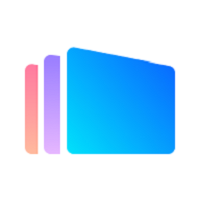 360壁紙電腦版4.6M圖形圖像
360壁紙電腦版4.6M圖形圖像
應用介紹應用截圖相關版本網友評論下載地址
會聲會影2023簡體中文版是非常經典的視頻編輯軟件,包含的功能非常強大,能夠便捷的在電腦上完成各種視頻處理,包括剪輯、加特效、磨皮美顏、摳圖等,支持的格式廣泛,導出方便快捷。
校正與增強功能
增強色彩并使用顏色分級可快速改變整個視頻的配色方案,應用鏡頭校正,探索視頻穩定工具并穩定晃動的素材,讓您感到驚喜!
應用特效
應用有趣的效果和濾鏡,創造性地融合疊加層,并添加變形或無縫轉場以及動態和3D標題,使您的視頻更具震撼力和娛樂性。
基本功能
使用基礎工具剪輯視頻,讓您可以輕松將照片和視頻合而為一,更容易修飾并創作出搶眼生動的效果。
添加
通過添加圖形元素,動畫標題和轉場效果,將您的鏡頭轉換成流暢,精致的影片。甚至可以將您的標題變成逼真的手寫內容或動態畫筆效果。
探索進階工具
使用遮罩創建器、分屏創建器和GIF創建器,實現電影級的視覺效果,利用分屏和多機位剪輯來顯示多個視角,通過360度視頻剪輯來增強全景鏡頭,添加動畫和速度效果以獲得動態效果,等等。

全新的轉場特效
全新的視差轉場,在轉場效果中營造多種運鏡速度不同的色塊,讓畫面中的不同色塊擁有不同的移動速度,營造出富有3D感的視覺體驗。
另外,全新的瞬間變色和分割轉場效果能讓視頻更富有科技感與動感,給視頻帶來新的感覺。
全新的進入/中場/退出標題動態功能
有了全新的進入/中場/退出標題動態,可以為文字標題的各個階段指定不同的動態效果,比如閃現進入+中場彈跳+淡出退出的組合,讓文字標題呈現更加復炫酷的效果。
還可以進一步使用全新的合并標題編輯功能,并為標題各元素指定不同動態,然后快速預覽成果。
全新標題特效
新增多個標題特效,讓標題的呈現更加獨特與多樣化,提升作品的質感。
視差標題運動特效,可搭配加速的功能,在文字的呈現上營造拖曳的特效。
部分運動特效可在文字上套用變速的功能,創作出與眾不同的動態標題效果。
音頻提示功能
音頻軌道新增音頻提示功能,可根據需要自動或手動設定。在音頻軌道添加音頻提示可與時間軸的標記點相對應,并以此調整視頻、疊加、標題等軌道中的素材時長,使其與音頻的節奏相匹配。
如果要制作卡點視頻,使用音頻提示功能搭配時間軸的標記點,操作起來就很簡單方便。
全新格式支持
全新推出AOMedia Video 1 (簡稱為AV1) 譯碼/編碼的格式支持,適用于Intel、AMD 和 nVidia 等芯片的 AV1 軟件譯碼/編碼功能,讓視頻的編輯變得更有彈性,可應用的素材更廣泛。
另外,2023版本會聲會影同時支持 AV1 硬件加速,其中包括:
Intel 第 11 代芯片或更新版本:解碼加速
Intel Arc:譯碼和編碼加速
隨著8K視頻格式的普遍,2023版本會聲會影也針對8K格式視頻的編輯進行優惠,進一步支持8K格式視頻的導入,并提供性能的優化,使其編輯過程更加順暢。
超過500首新歌選入
音樂庫中新增了更多精選歌曲,庫中加入了超過500首新歌,大大擴展了音頻的資源,再也不同在網絡上苦苦尋找合適的音樂了。會聲會影庫中的音頻可以自由聆聽挑選,無須導入,拖曳到軌道即可使用。
強化功能
提升會聲會影的效能,提升編輯流暢度
運用 Intel OneVPL 和 Deep Link Hyper Encode 整合功能來優化效能,讓CPU和多個GPU更有效率地運作。
UI增強功能
-透過自定義工具欄選項列表 (新功能選項包括自定義動態、旁白錄制和快照),一鍵存取最常用功能的圖示。
-使用放大的「波形」預覽及改善的音量控件,更輕松編輯音頻。
-增強「GIF創作器」功能,將視頻導入軟件,簡單就能制作GIF動畫,制作影視劇的GIF表情更加輕松自如。
-更輕松管理LUT,在文件夾之間順暢移動。
-使用增強的「標記開始時間/結束時間」選取工具,快速復制或刪除部分視頻片段。
-啟用全新的快捷鍵,可以更流暢地編輯字幕。
-支持SBV字幕格式,可以輕松地使用多語字幕,并可在創建新視頻項目時節省更多的時間。
-繼續探索「定格動畫」功能,增強支持功能,可以支持更多的相機類型拍攝,包括最新Canon和Nikon相機。
-在「偏好設定」中,將最短預設轉場時間長度設為0.1秒,在場景之間創造完美電影級轉場。
令人驚嘆的視頻編輯
享受增強的覆蓋質量,在多軌時間軸上精確編輯HD,4K或360視頻。
屏幕錄像和精確動態跟蹤
使用精確的運動跟蹤工具跟蹤對象并在視頻中添加移動文本,圖形或模糊面,徽標或車牌。
構建每個人心中的動畫夢
通過數百種拖放效果,動畫標題和過渡,獲得正確的外觀。創建畫中畫效果,疊加效果和更多視頻效果和濾鏡!
發揮色彩創意
使用多彩屏幕效果調整疊加對象與背景混合的方式。使用視頻遮罩,設置透明色,輕松換出背景并添加有趣的效果。
趣味性強:利用數百種獨特的創意效果,包括新增臉部效果,GIF創建器,讓您視頻中的每個人都光彩照人。
享受增強性能:采用最新的視頻加速技術進行了優化,使界面渲染速度顯著提升,工作流更智能、更流暢。
語音轉文字:專為輕松創建字幕而設計的全新工具,將視頻中的語音自動轉換為文本,從而節省手動創建字幕的時間。
添加樣式:使用數百種創意拖放效果和濾鏡增個性和藝術格調。
方便共享:支持所有主流格式,提供您所需的全部功能,以便通過自己喜歡的方式輕松轉換媒體并與觀眾分享作品。
全角度表達自我:同時捕獲攝像頭視頻和記錄屏幕,然后添加畫中畫和疊加效果-呈現最佳透視!
省時模板:使用新的即時項目模板,幾分鐘即可重新創建熱門視頻風格,省時又省力。
個性化:使用有趣的AR貼紙增添個性和情緒—從搞怪耳朵到“活出華麗人生”太陽鏡-暢享樂趣!
提升編輯水平:使用新增的紋理、漸變和源自行業領袖的獨家優質效果,實現出色且充滿創意的轉換效果。
圖片:BMP、GIF、JPG、MPO、PNG、PSD、PSPImage、TGA、TIF/TIFF、UFO、WBM、WBMP、WMF、相機 RAW
音頻:AAC、AC3、Aiff、AMR、AU、CDA、M4A、MOV、MP2、MP3、MP4、MPA、OGG、WAV、WMA
導出格式
視頻:AVC、AVI、DV、GIF89a、HDV、M2T、MOV 2 (H.264/HEVC 1 )、MPEG-1/-2/-4(H.264/HEVC 1 )、UIS、UISX、WebM、WMV , XAVC S, 3GP
音頻:M4A、OGG、WAV、WMA
圖片:BMP,JPG
設備:Apple iPod/iPhone/iPad/TV、Android 設備、Sony PSP/PS3/PS4、Nintendo Wii、Microsoft xbox 兼容格式、DV、HDV
光盤:DVD、AVCHD、SD 卡、藍光
1、打開從本站下載的會聲會影2023簡體中文版,雙擊“VideoStudio_install”,電視制式選擇PAL,勾選“序列號”,輸入注冊碼;

2、勾選“我接受該協議中的條款”;

3、可以勾選“啟用用戶體驗改善計劃”,也可以不勾選;

4、如圖,勾選“完整”,就會安裝在C盤,如果想要安裝在除C盤以外的其他盤,比如D盤或者E盤,勾選“自定義”;

5、單擊“將程序安裝到”以及“請選擇安裝內容的文件及”后的“瀏覽”,選擇安裝位置,然后單擊“下載/安裝”;

6、一般在15分鐘之內會安裝完成,這期間不要進行其他任何操作;

7、安裝完成后會打開下圖所示的界面,單擊“啟動Corel VideoStudio”就可以打開會聲會影2023了。

至此,安裝完成!但如果你之前已經注冊安裝過會聲會影,并且輸入過郵箱及密碼,進入后這里可以勾選“我已有一個賬戶”,然后輸入之前使用過的郵箱及密碼。如果是第一次注冊登錄,那就直接輸入電子郵件、密碼以及確認密碼即可。

Step1、導入素材
1.1、打開會聲會影;
2.1、在視頻軌上單擊鼠標右鍵,插入照片就選擇“插入照片”,視頻就選擇“插入視頻”;
3.1、然后會出現一個打開文件的對話框,找到相應的視頻或者圖片,點擊“打開”。

Step2、添加特效
2.1 添加轉場
將素材都添加到視頻軌上之后,切換到故事板視圖;
1)、點擊“轉場”圖標;
2)、選中其中一個轉場,按住鼠標左鍵不松手;
3)、拖到兩個素材中間后松手。

2.2 添加濾鏡
添加濾鏡。在會聲會影x9中,為用戶提供了多種濾鏡效果,就是我們通常所說的為視頻添加特效。對視頻素材進行編輯時,可以將它應用到視頻素材上。通過視頻濾鏡不僅可以掩飾視頻素材的瑕疵,還可以令視頻產生出絢麗的視覺效果,使制作出的視頻更具表現力。
1)、點擊“濾鏡”圖標;
2)、選中其中一個濾鏡的效果,按住鼠標左鍵不松手;
3)、拖到素材上面后松手。

2.3 添加字幕
1)、點擊添加字幕圖標;
2)、在標題字幕中選擇合適的標題格式拖入到覆疊軌中;
3)、雙擊標題軌中的標題,在預覽窗口中輸入自己的文字內容,文字外單擊后可標題進行拖動;
4)、將長度調整到與照片一致。

2.4 添加音樂
1)、在聲音軌上單擊鼠標右鍵;
2)、選擇插入音頻—到聲音軌;
3)、在對話框中選擇一首音樂素材點擊打開;
4)、拖動尾端,調整長度與照片素材一致。

Step3、渲染輸出
3.1 保存工程文件
保存工程文件的正確做法是:單擊“文件”在下拉菜單中選擇“智能包”,如圖6所示,打包后的工程文件應如圖6樣式,只有這樣才能保證下次打開的時候文件可以不丟失。
注意:有些用戶直接選擇“文件”下的“保存”,這樣保存工程文件是不對的,一旦素材移動存儲位置或者刪除就會出現文件無法打開的情況。


3.2 輸出文件
1)、點擊“共享”;
2)、選擇“自定義”;
3)、在“格式”下拉菜單中選擇“MPEG-4”;
4)、輸入文件名,選擇文件位置,
5)、最后點擊“開始”文件就被成功輸出了。



摳圖換背景方法
1、這里筆者使用會聲會影這款視頻剪輯軟件進行摳圖方法的演示。首先,將背景視頻和圖片素材都拖動到時間軸中,確保視頻在下而圖片在上。
2、選中圖片素材,在上方的菜單中找到“工具”,單擊“遮罩創建器”功能。
3、打開遮罩創建器后,默認打開的就是畫筆模式。你只需要用畫筆將需要扣下來的部分全部涂上就可以了。在完成涂抹后,點擊右下角的確定,摳圖就完成了。
4、按照上述操作,簡易的摳圖就完成了。未涂抹的部分將會自動被刪除,在背景上只保留被扣下來的部分。
5、另外一種就是是對視頻進行摳像。首先我們將視頻素材拖入時間軸中,要注意的是要摳像的視頻放在背景視頻的下方。
6、雙擊要進行摳像的素材,找到色度鍵去背,調整去背的顏色為綠色。
7、調整完成后,素材的綠色背景就被去除了,我們就完成了對視頻的摳像。
怎么磨皮美顏?
1,在濾鏡中搜索“皮膚”,找到“皮膚潤色”,添加到圖片或者視頻上
2,雙擊素材打開效果面板,點擊自定義濾鏡
3、用吸色筆選取色斑或皮膚的顏色,調整靈敏度和平滑,盡可能的保證不會影響到其他地方
4、選擇效果面板的色彩選項,降低對比度,這么做是為了讓色斑與皮膚的顏色盡量接近
5、然后選擇曲線,將白色曲線調整
6.可以看到前后對比效果圖
怎么保留視頻原聲加背景音樂?
1、首先,將視頻素材插入“視頻軌”,右擊“音樂軌”插入背景音樂。
2、在剪輯創作過程中,大多數情況下并不會選取整個音樂作為背景音樂使用。
在會聲會影2023的編輯區,點擊左上角預覽窗口中的“播放”按鈕,在預覽音樂的過程中使用S鍵分割音樂素材(按住Ctrl+鼠標滾輪,可以實現軌道編輯區視圖的放大和縮小,以便獲得更加精準的素材分割效果)。
為了避免背景音樂的出現顯得過于突兀,很多時候我們需要為分割好的音樂素材設置淡入效果。所以只要右擊分割好的音樂素材并點擊“淡入音頻”,即可為背景音樂設置一個音量漸漸顯現的效果。
3、將時間滑塊移至視頻素材末端,選中音頻素材后按“S鍵”刪除多余部分,再次右擊音樂素材,點擊“淡出音頻”設置背景音樂逐漸靜音的效果。
4、完成以上操作后,點擊上方的“共享按鈕”。根據需要選擇文件導出格式和分辨率,命名文件后點擊“開始”將文件導出至電腦中保存。
應用截圖



相關版本
多平臺下載
 會聲會影剪輯軟件
會聲會影剪輯軟件 會聲會影視頻編輯手機版
會聲會影視頻編輯手機版 會聲會影中文版(uleadvideostudio)
會聲會影中文版(uleadvideostudio) 剪映app官方免費版
剪映app官方免費版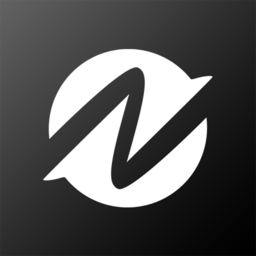 nodevideo電腦版
nodevideo電腦版 剪輯軟件手機版
剪輯軟件手機版
 Autodesk AutoCAD2022免費版中文破解版2.13G圖形圖像
Autodesk AutoCAD2022免費版中文破解版2.13G圖形圖像
 Adobe Photoshop 2025破解版2.57G圖形圖像
Adobe Photoshop 2025破解版2.57G圖形圖像
 剪映專業版pc端免費2.6M圖形圖像
剪映專業版pc端免費2.6M圖形圖像
 autocad2012免費版中文破解版1.22G圖形圖像
autocad2012免費版中文破解版1.22G圖形圖像
 microsoft office visio 2013專業版中文破解版552.5M圖形圖像
microsoft office visio 2013專業版中文破解版552.5M圖形圖像
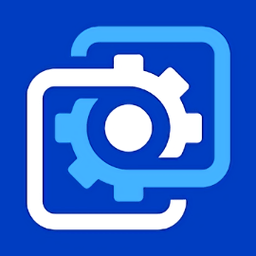 wallpaper engine電腦版壁紙引擎227.7M圖形圖像
wallpaper engine電腦版壁紙引擎227.7M圖形圖像
 剪映專業版pc端免費2.6M圖形圖像
剪映專業版pc端免費2.6M圖形圖像
 bilibili直播姬pc端275.8M圖形圖像
bilibili直播姬pc端275.8M圖形圖像
 sketchpad幾何畫板pc版免費版82.2M圖形圖像
sketchpad幾何畫板pc版免費版82.2M圖形圖像
 photoshop電腦軟件3.9M圖形圖像
photoshop電腦軟件3.9M圖形圖像
 Autodesk AutoCAD2022免費版中文破解版2.13G圖形圖像
Autodesk AutoCAD2022免費版中文破解版2.13G圖形圖像
 掃描全能王pc版55.6M圖形圖像
掃描全能王pc版55.6M圖形圖像